
Guide ultime : comment récupérer les données d'un iPhone sans sauvegarde

Si vous utilisez un iPhone, vous avez probablement déjà rencontré le problème frustrant de réinitialiser accidentellement votre iPhone sans sauvegarde, que ce soit en cas de panne ou de perte de données. Le moyen le plus simple de récupérer vos fichiers perdus est de les récupérer à partir d'une sauvegarde. Cependant, vous n'avez peut-être pas sauvegardé vos données ou votre iPhone a peut-être perdu la sauvegarde après la réinitialisation d'usine. Dans ce cas, que faire pour récupérer un iPhone effacé sans sauvegarde ?
Ce guide présente plusieurs méthodes pour récupérer les données d'un iPhone sans sauvegarde. N'hésitez pas à le consulter si vous souhaitez récupérer vos fichiers perdus.
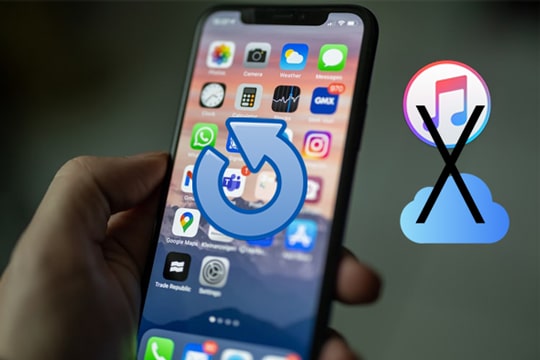
La réponse est oui. De nombreux utilisateurs pensent que sans sauvegarde, la récupération des données est impossible. Or, ce n'est pas le cas. Même si vous réinitialisez accidentellement votre iPhone sans sauvegarde, certaines données supprimées peuvent rester dans la mémoire de l'appareil. Tant qu'elles n'ont pas été écrasées par de nouvelles données, il existe une possibilité de récupération.
Par conséquent, tant que vous agissez dès que possible et évitez d'utiliser davantage le téléphone, il y a de bonnes chances de récupérer les données.
L'iPhone intègre une fonction « Suppressions récentes », qui stocke temporairement certaines données supprimées par l'utilisateur, telles que les photos, les notes, les e-mails, etc. C'est la méthode privilégiée pour récupérer les données d'un iPhone sans sauvegarde. Si les données supprimées datent de moins de 30 jours, vous pouvez essayer de les récupérer depuis le dossier « Suppressions récentes ».
Voici comment récupérer des fichiers supprimés de l'iPhone sans sauvegarde à partir du dossier Récemment supprimés :
Pour les photos et vidéos :

Pour les notes :

Pour les fichiers :

Pour les messages :

Remarque : le dossier Récemment supprimés pour les messages est disponible sur iOS 16 et les versions ultérieures.
J'ai accidentellement restauré mon iPhone et j'ai tout perdu sans sauvegarde. Êtes-vous dans la même situation ? Pas d'inquiétude. Vous pouvez utiliser Coolmuster iPhone Data Recovery pour restaurer votre iPhone sans sauvegarde.
Ce logiciel est spécialement conçu pour aider les utilisateurs iOS à récupérer les données de leur iPhone après une réinitialisation d'usine sans sauvegarde. Le mode « Récupérer depuis l'appareil iOS » permet cette restauration. Vous pouvez récupérer directement les fichiers supprimés de votre iPhone, comme les messages et les contacts, sans sauvegarde. C'est très simple et efficace.
Principales caractéristiques de la récupération de données iPhone :
Voici comment récupérer les données d'un iPhone perdu sans sauvegarde à l'aide de iPhone Data Recovery :
01 Lancez l'application sur votre ordinateur après l'avoir téléchargée et installée. Choisissez le module « Récupérer depuis un appareil iOS » et connectez l'iPhone au même ordinateur avec un câble Lightning. Cliquez sur « Faire confiance » sur votre iPhone lorsque vous y êtes invité.

02 Une fois la connexion établie, l'interface s'affichera comme illustré ci-dessous. Sélectionnez les types de données souhaités dans l'interface et cliquez sur le bouton « Démarrer l'analyse » pour lancer l'analyse. Le logiciel analysera tous les fichiers de votre iPhone et les affichera sur l'interface après l'analyse.

03 Choisissez une catégorie dans le panneau de gauche et consultez ses éléments détaillés dans la section de droite. Vous pouvez également activer l'icône « Afficher uniquement les éléments supprimés » pour afficher les fichiers supprimés. Après avoir sélectionné les fichiers à restaurer, cliquez sur le bouton « Récupérer sur l'ordinateur » pour récupérer vos fichiers supprimés ou perdus sur votre PC.

Vous souhaitez récupérer des photos ou vidéos supprimées sur votre iPhone ? Cliquez ici pour découvrir comment récupérer des photos supprimées de votre iPhone sans sauvegarde . Si vous souhaitez également récupérer l'historique de vos conversations supprimées dans une application comme WhatsApp, voici comment restaurer vos messages WhatsApp supprimés sans sauvegarde .
Q1. Pouvez-vous récupérer les données d'un iPhone après une réinitialisation d'usine sans sauvegarde ?
C'est possible. Si vous n'avez pas beaucoup utilisé votre appareil après la réinitialisation et que les nouvelles données n'ont pas écrasé les anciennes, vous pouvez utiliser des outils de récupération iOS professionnels pour effectuer une analyse approfondie et récupérer les données après une réinitialisation d'usine de votre iPhone sans sauvegarde.
Q2. Combien de temps faut-il généralement pour récupérer les données sans sauvegarde ?
Le temps nécessaire pour récupérer des données perdues sans sauvegarde dépend de la méthode utilisée, du type de données et de l'ampleur de la perte. Par exemple, des outils comme Coolmuster iPhone Data Recovery peuvent offrir une récupération plus rapide, tandis que les fonctionnalités intégrées iOS peuvent prendre plus de temps.
Q3. Comment restaurer un iPhone à partir d'une sauvegarde iCloud ?
Si vous avez sauvegardé votre iPhone sur iCloud , vous pouvez récupérer les données en suivant ces étapes :

Q4. Comment récupérer les données d'un iPhone à partir d'une sauvegarde iTunes ?
Si vous avez déjà effectué une sauvegarde avec iTunes, vous pouvez restaurer vos données en suivant les étapes suivantes :

Voilà pour la récupération des données d'un iPhone sans sauvegarde. Si vous avez accidentellement effacé votre iPhone sans sauvegarde, pas d'inquiétude. Bien que l'absence de sauvegarde complique la récupération des données, ce n'est pas totalement impossible. Vous pouvez essayer de récupérer les données du dossier « Supprimés récemment » ou utiliser des outils professionnels comme Coolmuster iPhone Data Recovery pour récupérer les fichiers perdus. Au lieu de stresser ou de regretter, agissez dès maintenant pour récupérer vos précieuses données au plus vite.
Articles connexes:
Comment récupérer les données d'un iPhone verrouillé avec ou sans sauvegarde ?
3 méthodes éprouvées pour récupérer les données d'un iPhone qui ne s'allume pas (avec dépannage)
Récupération de mémoire iPhone : comment récupérer les données de la mémoire interne de l'iPhone ?





